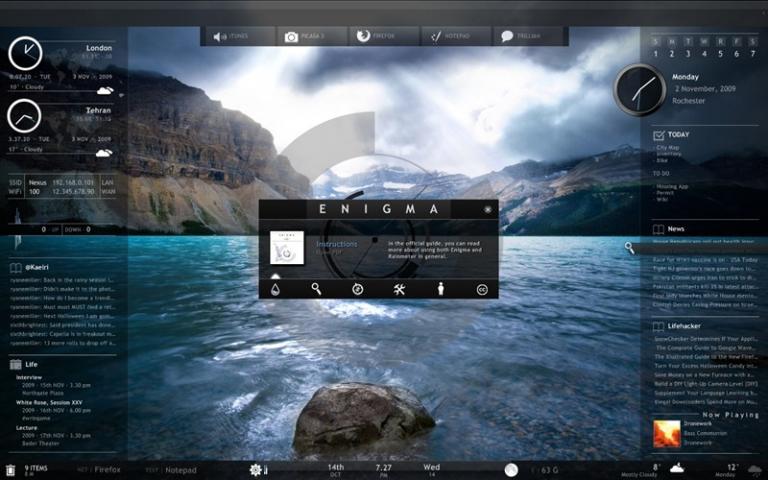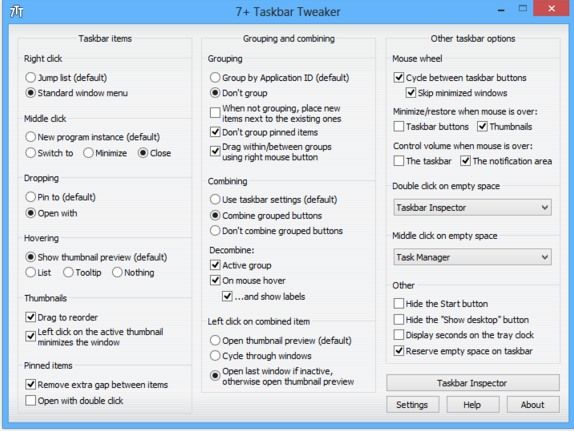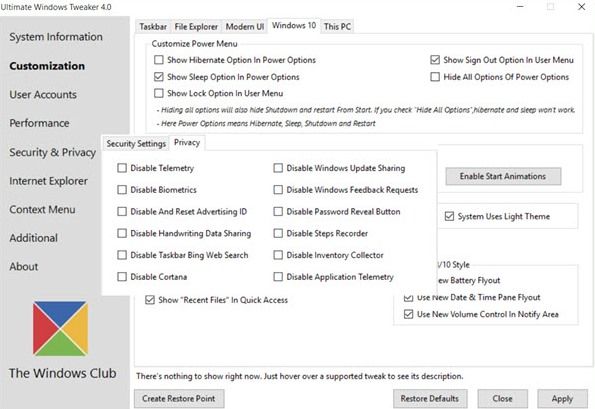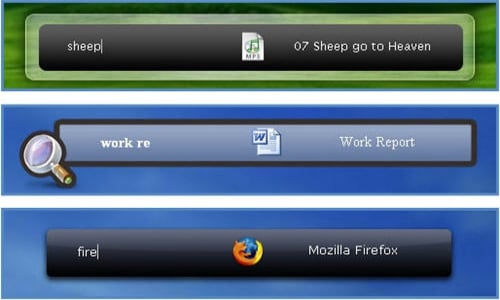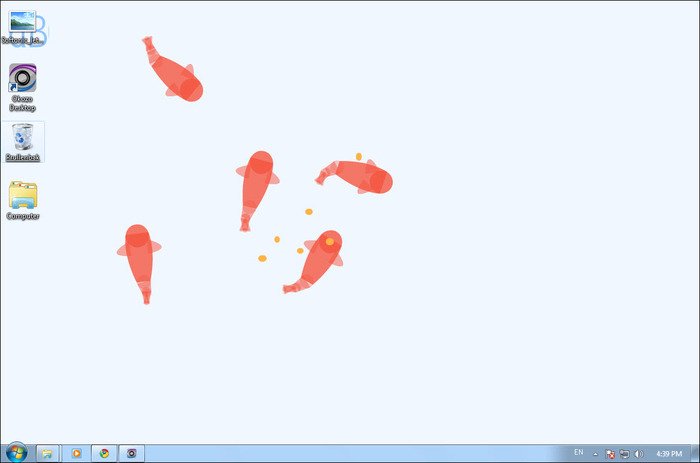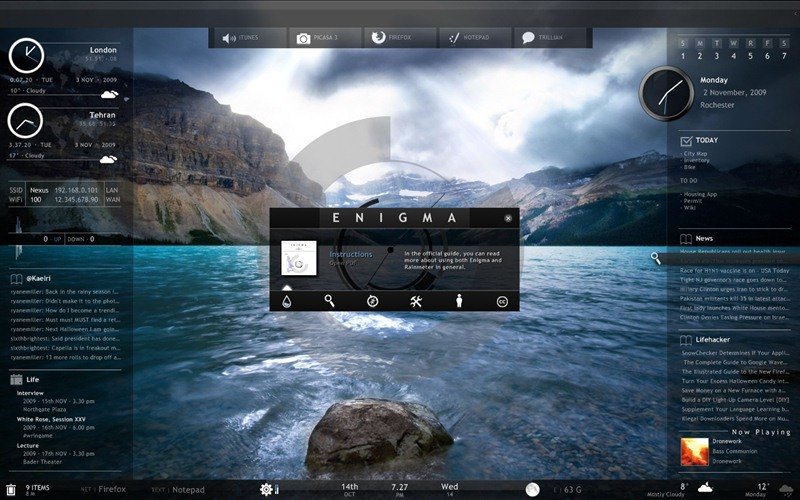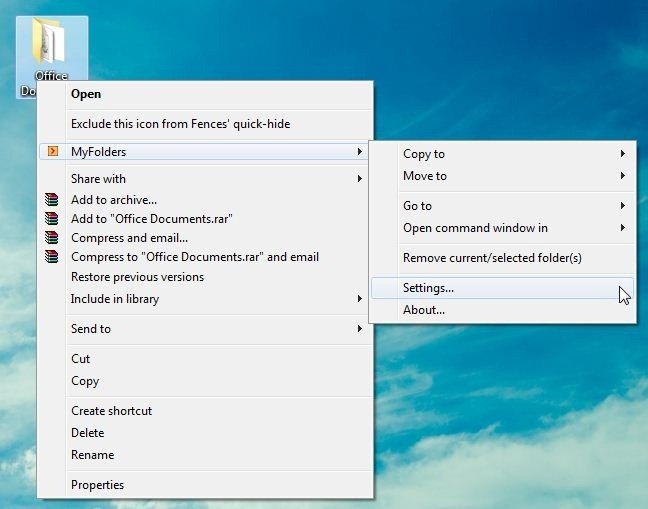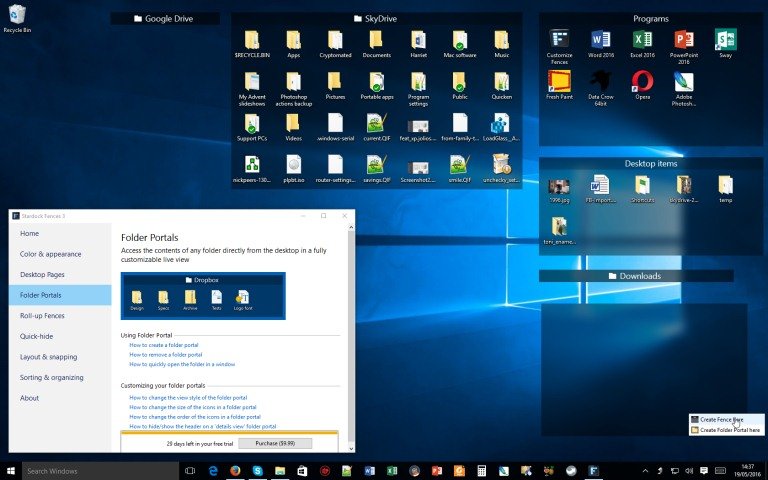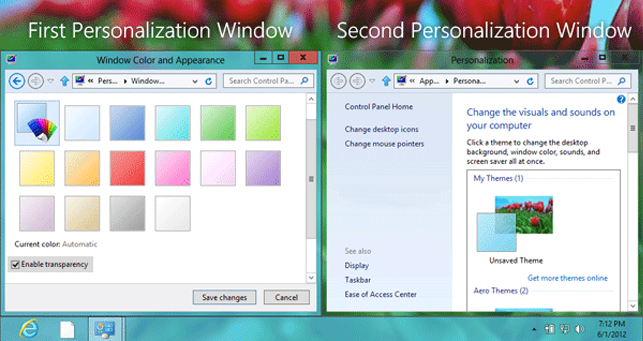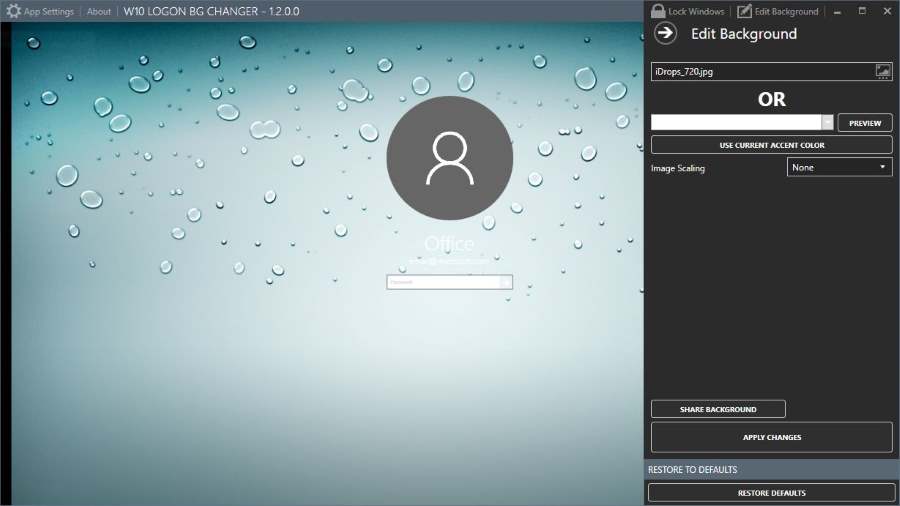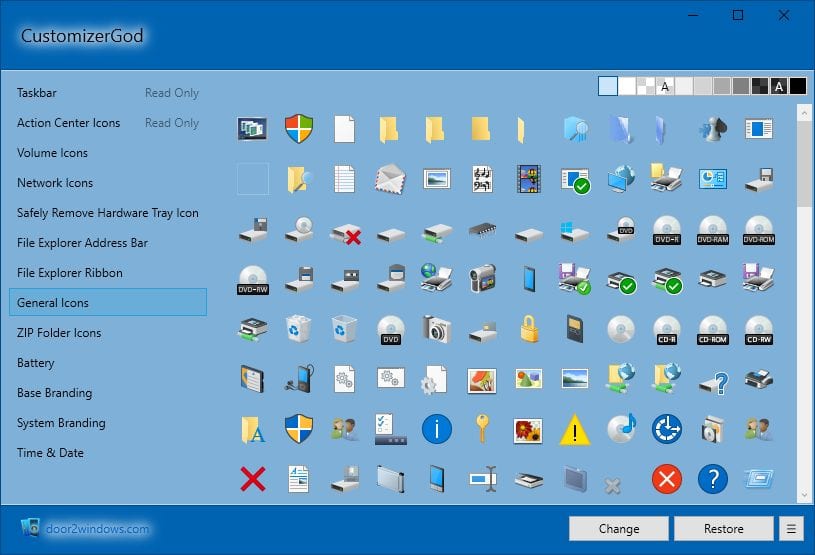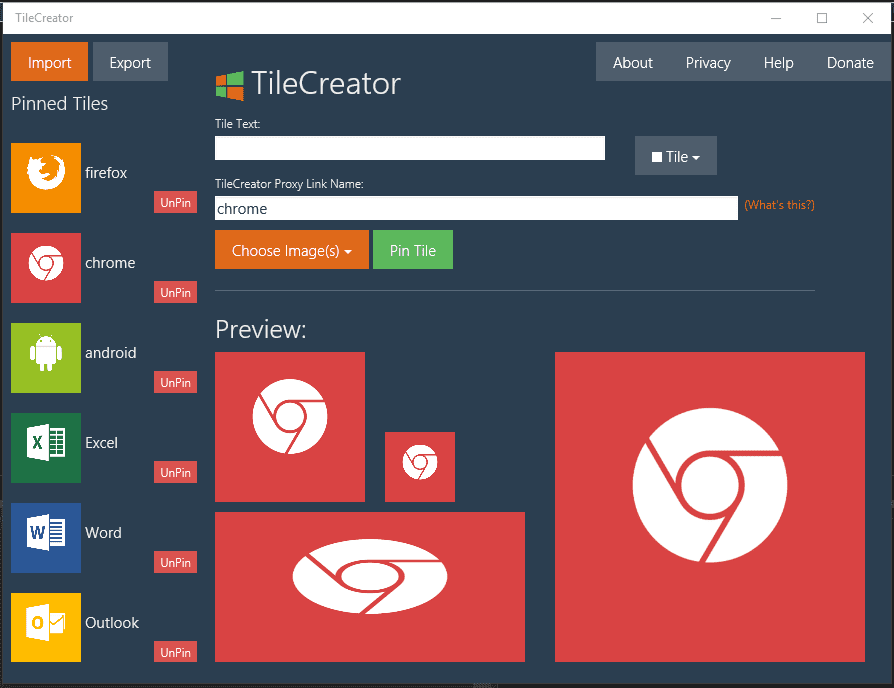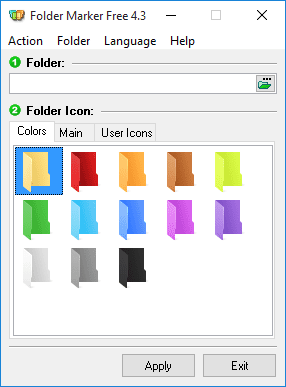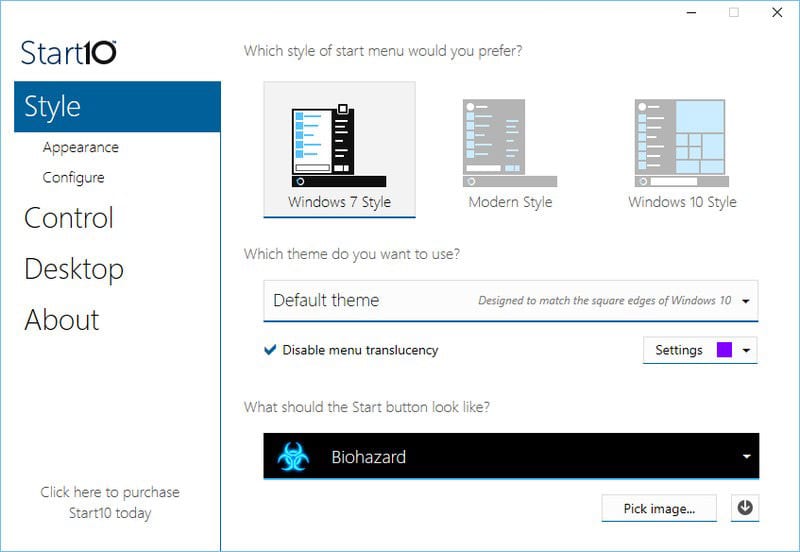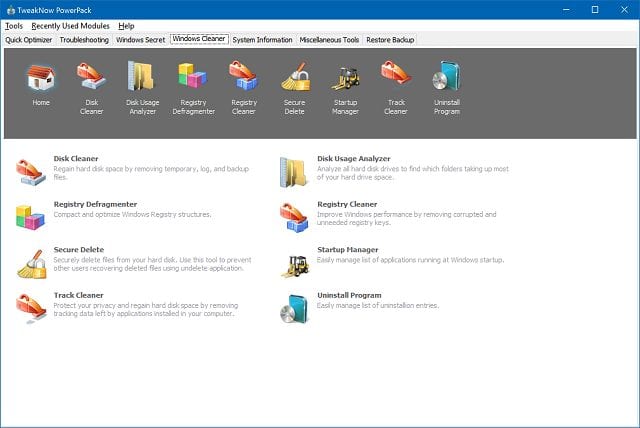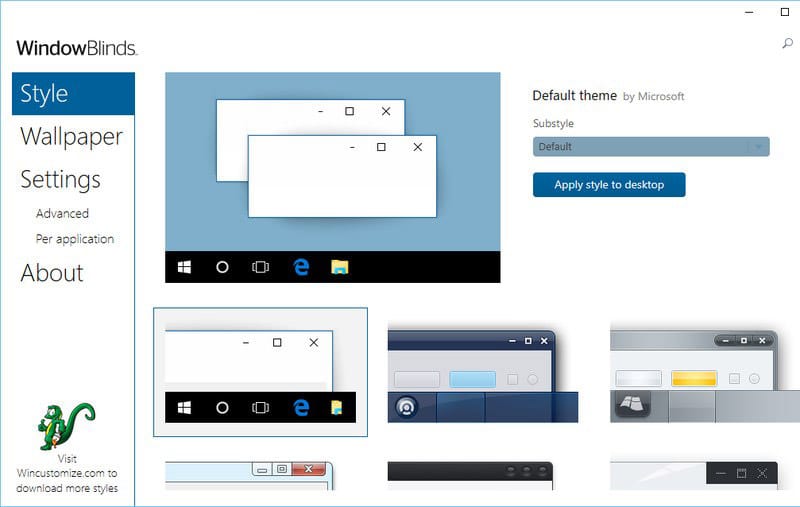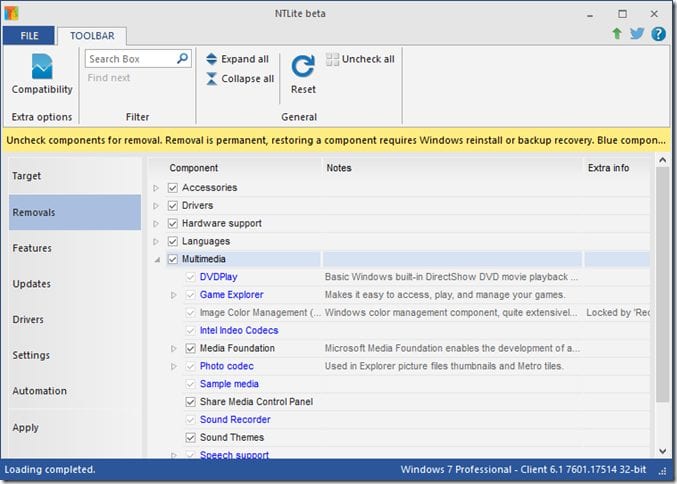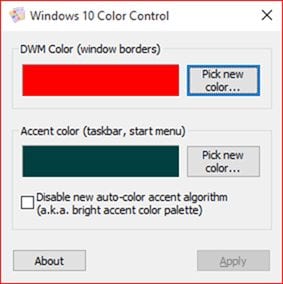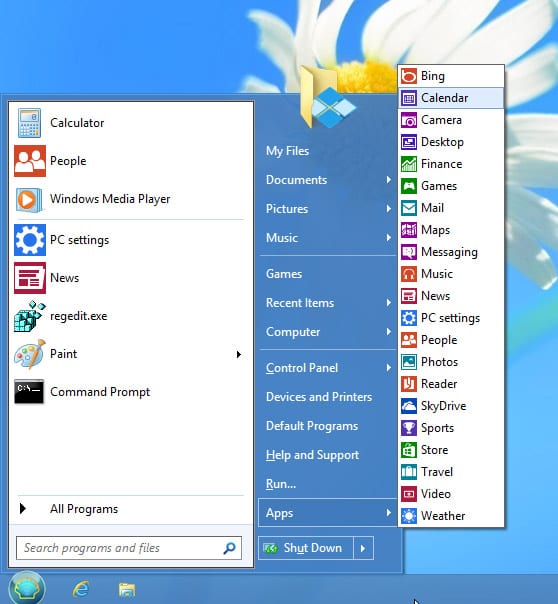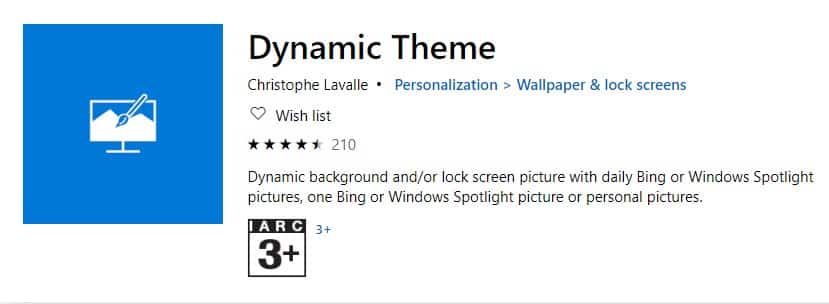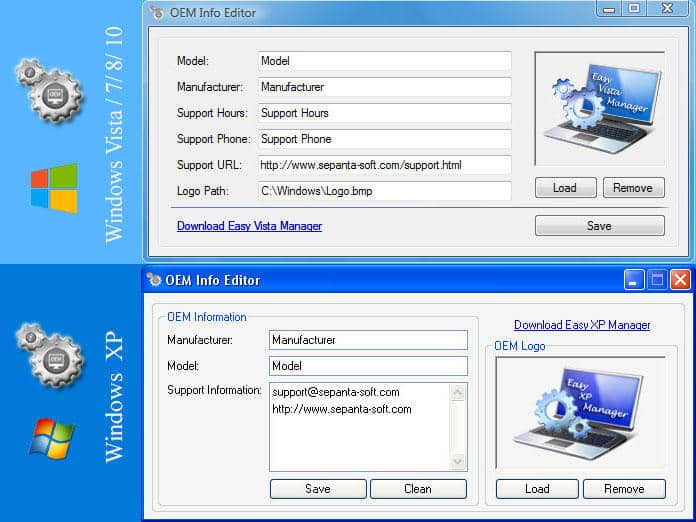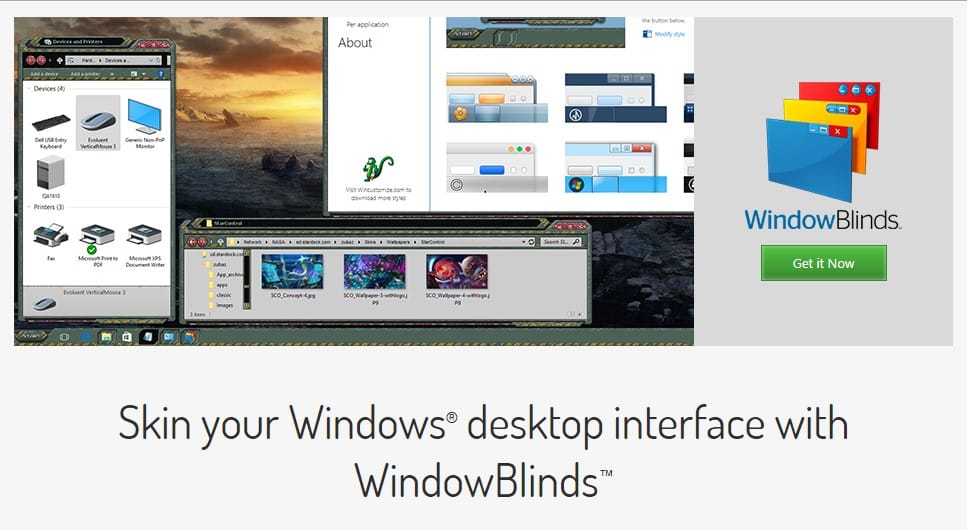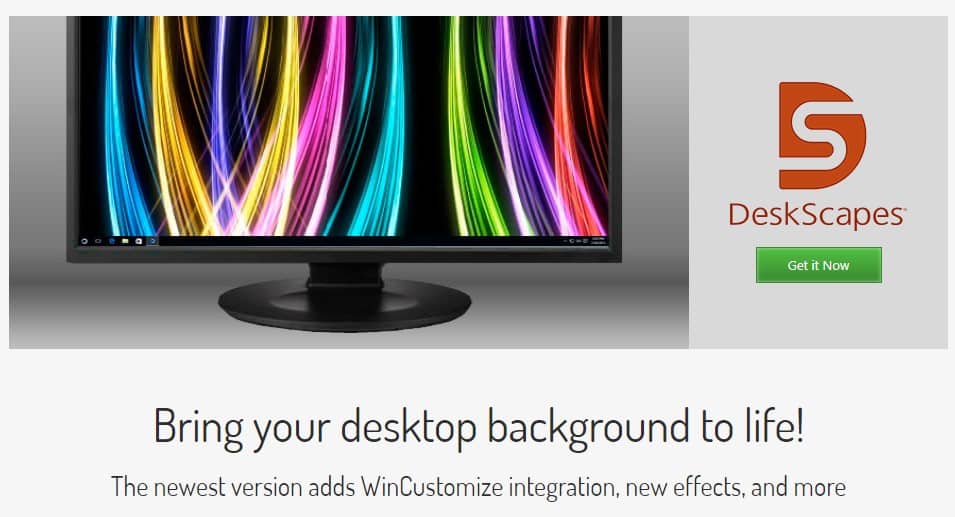Awọn irinṣẹ Alagbara 25 ti o ga julọ lati Ṣe akanṣe Rẹ Windows 10 ati 11
Ko si iyemeji pe Windows ni bayi ẹrọ iṣẹ tabili ti a lo julọ julọ. Windows n pese awọn olumulo pẹlu awọn ẹya diẹ sii ju eyikeyi ẹrọ ṣiṣe tabili tabili miiran lọ. Botilẹjẹpe a ko mọ Windows fun awọn isọdi rẹ, o le lo diẹ ninu awọn eto lati ṣe akanṣe Windows ni ọna ti o fẹ.
Ti o ba wa laarin awọn ti o lo akoko pupọ julọ ni iwaju iboju kọmputa kan, nkan yii le ṣe iranlọwọ fun ọ. Nkan yii yoo pin diẹ ninu sọfitiwia ti o dara julọ ti yoo ṣe iranlọwọ fun ọ lati ṣe akanṣe ẹrọ iṣẹ ni ọna ti o fẹ.
Atokọ ti Awọn irinṣẹ Alagbara 25 lati Ṣe akanṣe Rẹ Windows 10
O ti wa ni ye ki a kiyesi wipe julọ ti awọn article ká software ni ibamu pẹlu Windows 10. Sibẹsibẹ, diẹ ninu awọn ti wọn ṣiṣẹ lori agbalagba Windows awọn ẹya bi Windows 7, Windows XP, ati be be lo. Nitorinaa, jẹ ki a ṣayẹwo awọn irinṣẹ to dara julọ ati ti o lagbara lati ṣe akanṣe Windows 10.
1. WinAero Tweaker
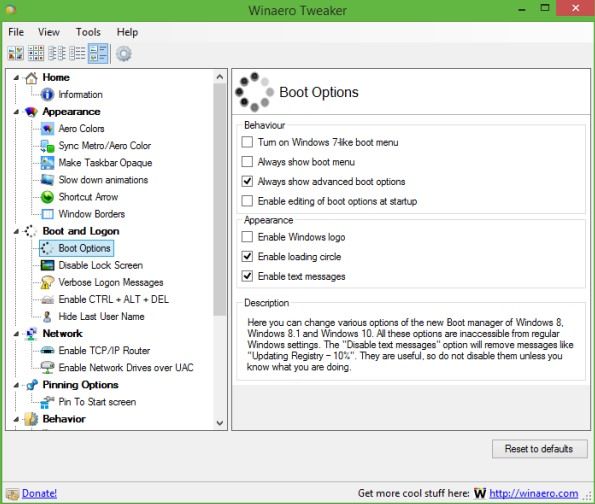
Eyi jẹ ọkan ninu awọn irinṣẹ to dara julọ fun isọdi iriri olumulo ti Windows 10, ati pe o tun jẹ ọpa ọfẹ ti o ṣiṣẹ ni pipe pẹlu Windows 10. Winaero Tweaker jẹ ohun elo to ṣee gbe ati pe ko nilo fifi sori ẹrọ. Eyi jẹ sọfitiwia ti a ṣe sinu gbogbo agbaye ti o ṣe atilẹyin Windows 7, Windows 8, Windows 8.1 ati Windows 10. Iwọ yoo wa ọpọlọpọ awọn aṣayan ati awọn tweaks ti o yatọ si da lori awọn ẹya ti Windows ti o nṣiṣẹ.
2. 7+ Taskbar Tweaker
Eyi tun jẹ ọpa ti o dara julọ lati ṣe akanṣe pẹpẹ iṣẹ-ṣiṣe gẹgẹbi ifẹ rẹ. 7+ Tweaker Taskbar gba ọ laaye lati tunto awọn oriṣiriṣi awọn ẹya ti ile-iṣẹ Windows. Pupọ julọ awọn aṣayan atunto ti o pese ko le ṣe atunṣe nipa lilo pẹpẹ iṣẹ tabi awọn ohun-ini iforukọsilẹ. Tweaker jẹ apẹrẹ fun Windows 7, Windows 8, Windows 8.1 ati awọn eto Windows 10.
3. Gbẹhin Windows Tweaker 4
Ọpa yii dara julọ ju gbogbo awọn miiran lọ ati pe o ṣiṣẹ ni ọna kanna bi orukọ rẹ ṣe tọka pe o jẹ ohun elo ti o ga julọ ti o fun laaye awọn olumulo lati ṣẹda bi ọpọlọpọ Windows 10 bi wọn ṣe fẹ. Lakoko ti o le ni anfani lati wọle si gbogbo iwọnyi nipasẹ ohun elo Windows 10 Eto, Olootu Iforukọsilẹ, tabi Olootu Afihan Ẹgbẹ, Gbẹhin Windows Tweaker jẹ ki awọn nkan rọrun fun ọ nipa fifun gbogbo awọn tweaks ti o wulo lati wiwo olumulo ẹyọkan.
4. Ifilọlẹ
Ifilọlẹ jẹ ohun elo agbekọja ọfẹ ti a ṣe apẹrẹ lati ṣe iranlọwọ fun ọ lati gbagbe nipa akojọ aṣayan ibẹrẹ rẹ, awọn aami lori tabili tabili rẹ, ati paapaa oluṣakoso faili rẹ. Ifilọlẹ ṣe atọkasi awọn eto inu akojọ aṣayan ibẹrẹ rẹ ati pe o le ṣe ifilọlẹ awọn iwe aṣẹ, awọn faili iṣẹ akanṣe, awọn folda, ati awọn bukumaaki pẹlu awọn bọtini bọtini diẹ. Titẹ ALT + SPACE yoo ṣe ifilọlẹ lẹsẹkẹsẹ, nibiti o le tẹ orukọ eyikeyi eto tabi folda.
5. Okozo tabili
Okozo jẹ oju opo wẹẹbu ti o fun ọ laaye lati ṣe igbasilẹ akojọpọ awọn iṣẹṣọ ogiri laaye. Awọn abẹlẹ jẹ lẹwa ati pe o le ṣe iranlọwọ fun ọ lati ṣe akanṣe Windows rẹ. O le ṣe igbasilẹ awọn iṣẹṣọ ogiri laaye ti o ṣafihan akoko, mu orin ṣiṣẹ, tabi ṣe ọpọlọpọ awọn iṣẹ ṣiṣe miiran. O le ṣe igbasilẹ alabara rẹ fun Windows ati gba awọn iṣẹṣọ ogiri tuntun ti a ṣafikun lati sọfitiwia rẹ.
6. Omi ojo
Rainmeter ṣe afihan awọn awọ ara isọdi, gẹgẹbi iranti ati agbara batiri, awọn kikọ sii RSS, ati awọn asọtẹlẹ oju ojo, taara lori tabili tabili rẹ. Ọpọlọpọ awọn awọ ara iṣẹ: o le ṣe igbasilẹ awọn akọsilẹ rẹ ati awọn atokọ lati ṣe, ṣe ifilọlẹ awọn ohun elo ayanfẹ rẹ, ṣakoso ẹrọ orin media rẹ - gbogbo rẹ ni wiwo mimọ ati aibikita ti o le tunto ati ṣe akanṣe si ifẹran rẹ. Rainmeter jẹ mejeeji ohun elo ati ohun elo irinṣẹ kan. Oju inu ati ẹda rẹ nikan ṣe opin si ọ.
7. Awọn folda MyFold
Awọn folda Ifaagun Shell Windows Explorer ṣafipamọ akoko rẹ nipa gbigbe eyikeyi folda si awọn ika ọwọ rẹ. Daakọ / gbe awọn faili tabi ṣii eyikeyi folda pẹlu awọn jinna diẹ! O le ni aṣayan MyFolders ti a ṣe akojọ ni akojọ-ọtun pẹlu ọpọlọpọ awọn ohun elo ti o rọrun fun iraye si awọn folda. Iwọ yoo gba awọn aṣayan bii Daakọ si window aṣẹ, Gbe si, Lọ si ati Ṣii aṣẹ.
8. odi
Awọn odi jẹ iru pupọ si eto ẹya Android. Gẹgẹbi a ti mọ, Android n pese ẹya kan si awọn ohun elo ẹgbẹ ati awọn folda lori iboju ile fun iraye si irọrun. Fences huwa ni ọna kanna; O ṣe iranlọwọ fun ọ lati ṣẹda awọn ẹgbẹ ti awọn ohun elo ati awọn folda lori kọnputa rẹ. O le paapaa ṣe akanṣe awọn ẹgbẹ ti o ṣẹda lori tabili tabili rẹ pẹlu awọn aami oriṣiriṣi. Ohun elo yii jẹ nla fun awọn ti o ni sọfitiwia pupọ ti a fi sori PC wọn.
9. Aero gilasi
Ti o ba fẹ gbadun ẹya akoyawo Aero Glass ti o wa lori Windows 7, 8 ati 8.1, iwọ yoo nifẹ ọpa yii. Ẹya ifarabalẹ gilasi Aero ti nsọnu ni Windows 10. Nitorina, ọpa yii yoo ran ọ lọwọ lati mu gilasi Aero pada si awọn aala window pẹlu awọn ipa blur.
10. Oluyipada ogiri iboju iwọle
O dara, ti o ko ba fẹran ipilẹ tabili aiyipada bi ipilẹ iboju iwọle rẹ, lẹhinna iwọ yoo nifẹ ọpa yii. Ọpa yii n gba ọ laaye lati ṣeto aworan aṣa tirẹ bi abẹlẹ iboju iwọle. Ọpa yii jẹ ọfẹ ati pe yoo ran ọ lọwọ lati rọpo aworan isale iboju iwọle aiyipada pẹlu awọ to lagbara.
11. deefun
Eyi jẹ irinṣẹ nla ti o fun ọ laaye lati ṣe akanṣe rẹ Windows 10 tabili tabili. O le ṣe akanṣe ohun gbogbo pẹlu ẹrọ ailorukọ yii daradara. O le jẹ ki bọtini ibẹrẹ wo yatọ. O le lo ọpa yii lati ṣatunkọ eyikeyi awọn orisun aworan.
12. TileCreator
Eyi jẹ irinṣẹ nla ti o le ṣe igbasilẹ lati Ile-itaja Microsoft. Ọpa yii yoo wa ni ọwọ ti o ba fẹ yi irisi wiwo ti awọn alẹmọ pada ni akojọ Ibẹrẹ. Ọpa yii yoo gba ọ laaye lati ṣe akanṣe ọrọ, awọ abẹlẹ, ati aworan ti eyikeyi dasibodu app.
13. tag folda
Ọpa yii n gba ọ laaye lati ṣafikun awọn awọ si folda window rẹ. Awọn olumulo nilo lati fi sori ẹrọ ọpa naa lẹhinna tẹ-ọtun lori folda eyikeyi lati jẹ ki awọn aami wọn dara. Ọpa yii le fi awọn aami si folda ninu ICO, ICL, EXE, DLL, CPL, tabi awọn ọna kika faili BMP.
14. Doc misaili
Eyi jẹ ifilọlẹ gangan kan. Ọpa yii n gba ọ laaye lati pin awọn ọna abuja nibikibi lori tabili tabili rẹ. O le ṣafikun awọn ọna abuja si awọn lw, awọn eto, ati paapaa awọn folda ninu ibi iduro kekere kan pẹlu ibi iduro Rocket.
15. Ibẹrẹ10
Ti o ba fẹ ṣe akanṣe akojọ aṣayan ibẹrẹ Windows 10, Start10 ni yiyan pipe. Ọpa yi yipada hihan akojọ aṣayan Ibẹrẹ aiyipada ati pe o jẹ ki o yan abẹlẹ, awọ, ati lilo ti ọpọlọpọ awọn akori Akojọ Akojọ aṣyn.
16. TweakNow PowerPack
O dara, TweakNow Powerpack jẹ nkan ti o yatọ si gbogbo awọn ẹya miiran ti a mẹnuba loke; Ọpa kekere yii jẹ apẹrẹ lati ṣe iranlọwọ fun ọ lati yi ọna ti eto rẹ ṣiṣẹ dipo ọna ti o dabi. Ọpa naa ngbanilaaye olumulo lati ṣatunṣe gbogbo alaye ti Windows 10. Pẹlu iranlọwọ ti ohun elo yii, o le yi ẹya ẹya ara ẹrọ ti Windows 10 PC rẹ pada.
17. awọn afọju window
O dara, WindowBlinds wa lati ọdọ awọn olupilẹṣẹ ti Start10. Ọpa-kekere yii jẹ ki o ṣeto awọn awọ ara aṣa fun Windows 10. Ọpa naa jẹ ki o ṣeto awọn awọ ara aṣa fun Windows 10 PC, ki o si gboju kini? Awọn awọ ara wọnyi jẹ iyalẹnu tobẹẹ pe wọn le yi iwo Windows pada patapata, awọn bọtini, awọn ohun elo, awọn nkọwe, awọn aami, ati diẹ sii.
18. NTlite
NTlite jẹ ọkan ninu awọn irinṣẹ Windows ti o dara julọ ati ti o nifẹ julọ ti o le lo lati ṣe akanṣe ati yipada rẹ Windows 10 fifi sori ẹrọ. Pẹlu NTLite, o le ṣẹda Windows 10 ISO Awọn awakọ ti ko ni abojuto ati iṣọpọ.
19. Windows 10 Iṣakoso awọ
Windows 10 Iṣakoso Awọ jẹ irinṣẹ Windows miiran ti o dara julọ ti o fun laaye awọn olumulo lati ṣeto awọn awọ oriṣiriṣi fun ile-iṣẹ iṣẹ ati awọn aala window. Ni deede, ni Windows 10, o ko le ṣeto awọ ti o yatọ fun pẹpẹ iṣẹ-ṣiṣe. Sibẹsibẹ, iṣakoso awọ Windows 10 mu awọn awọ wa si ibi iṣẹ-ṣiṣe. Nitorinaa, o jẹ ohun elo miiran ti o dara julọ ati agbara ti o le lo lati ṣe akanṣe rẹ Windows 10 eto.
20. kilasika ikarahun
O dara, ko si iyemeji pe Ayebaye Windows 7 Ibẹrẹ Akojọ dabi iyanu. Sibẹsibẹ, ti o ba ti fi sori ẹrọ laipe Windows 10 ati ni bayi o ti padanu Ayebaye Windows 7 Akojọ Ibẹrẹ, Ikarahun Ayebaye le jẹ aṣayan ti o dara julọ. Ìfilọlẹ naa ngbanilaaye awọn olumulo lati ṣe akanṣe akojọ aṣayan ibẹrẹ Windows 10 ni gbogbo ọna ti o ṣeeṣe. Ni otitọ, Classic Shell nfunni ni ọpọlọpọ awọn eto lati tweak ati ṣe akanṣe Windows 10.
21. ìmúdàgba akori
Akori Yiyi jẹ ipilẹ iṣẹṣọ ogiri ati sọfitiwia iboju titiipa wa fun ẹrọ ṣiṣe Windows. Ohun ti o dara julọ nipa Akori Yiyi ni pe o pese awọn iṣẹṣọ ogiri giga lati Bing tabi Awọn aworan Ayanlaayo Windows. Ohun ti o nifẹ julọ ni pe o yi iṣẹṣọ ogiri pada laifọwọyi ni gbogbo ọjọ. Nitorinaa, Akori Yiyi jẹ irinṣẹ isọdi ti o dara julọ fun Windows 10 ti o le lo ni bayi.
22. HackBGRT
Ti o ba ti nlo Windows fun igba diẹ, o le mọ pe ẹrọ ṣiṣe n gba awọn olumulo laaye lati yi iṣẹṣọ ogiri pada, ipilẹ iboju titiipa, ati bẹbẹ lọ. Sibẹsibẹ, ko si aṣayan lati yi aami bata UEFI pada. Nitorinaa, HackBGRT jẹ ohun elo ọfẹ ti a ṣe apẹrẹ lati yi aami bata Windows 10 UEFI pada.
23. Windows OEM Alaye Olootu
O dara, Olootu Alaye Windows OEM kii ṣe deede ohun elo isọdi Windows 10, ṣugbọn o le yi ohun gbogbo pada ninu eto rẹ si iwọn nla. Fun apẹẹrẹ, Windows OEM Alaye Olootu le yi orukọ awoṣe pada, alaye olubasọrọ, ati ẹya Windows. Yato si iyẹn, o tun le yi aami Windows 10 OEM ati orukọ awoṣe pada.
24. awọn afọju window
WindowBlinds jẹ ọkan ninu awọn eto ti o dara julọ ati olokiki julọ ti a lo lati ṣe ọṣọ wiwo ti tabili Windows. Pẹlu WindowBlinds, o le ni rọọrun lo awọn awọ ara aṣa si tabili tabili rẹ. Kii ṣe iyẹn nikan, ṣugbọn awọn olumulo tun le ṣafikun awọn iṣẹṣọ ogiri. Sọfitiwia isọdi Windows nfunni ni ọpọlọpọ awọn aṣayan apẹrẹ ati awọn nkọwe awọ lati yan lati.
25. Awọn Deskscapes
Ti o ba n wa ohun elo Windows 10 kan lati ṣe ere idaraya ati ṣe akanṣe isale rẹ, lẹhinna o nilo lati fun Deskscapes ni idanwo. O jẹ eto pẹlu agbara lati mu ṣiṣẹ ati ṣe akanṣe abẹlẹ tabili tabili Windows rẹ. Deskscapes nlo ile-ikawe iṣọpọ nla ti awọn aworan ati awọn fidio lati ṣe akanṣe abẹlẹ tabili tabili rẹ. Nitorinaa, Deskscapes jẹ irinṣẹ Windows 10 miiran ti o dara julọ fun isọdi.
Awọn loke ni awọn irinṣẹ to dara julọ lati ṣe akanṣe Windows 10. Pẹlu awọn irinṣẹ wọnyi, o le ni rọọrun ṣe Windows 10 ati ki o gba GUI ti o dara julọ. Ṣe ireti pe o fẹran awọn irinṣẹ wọnyi; Tẹsiwaju pinpin pẹlu awọn miiran paapaa.